苹果手机作为目前市场上最受欢迎的智能手机之一,其功能强大、操作简便的特点深受消费者青睐,随着手机使用的普及,一些用户常常会遇到一些烦恼,比如不小心开启了自动扣费功能,导致手机话费不断被消耗。为了解决这一问题,苹果手机提供了设置扣费和取消自动扣费的方法,让用户能够更加方便地掌控自己的手机费用。接下来我们将详细介绍苹果手机的扣费设置和取消方法,帮助大家更好地使用手机,避免不必要的费用损失。
苹果手机自动扣费取消方法
操作方法:
1.首先在苹果手机的主界面中,点击设置。打开 设置 后,将界面往下拉。
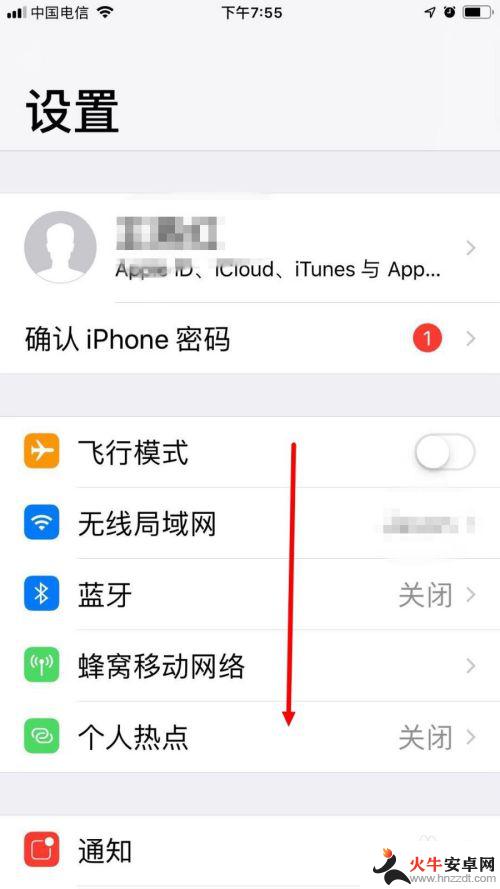
2.找到 iTunes Stroe 与 App Store ,并点击进去。
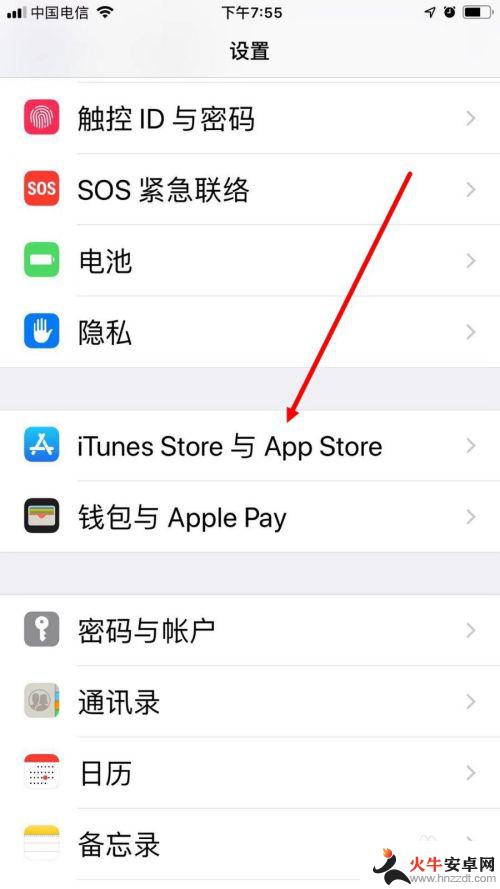
3.然后在下一个界面中,点击自己的 Apple ID 。
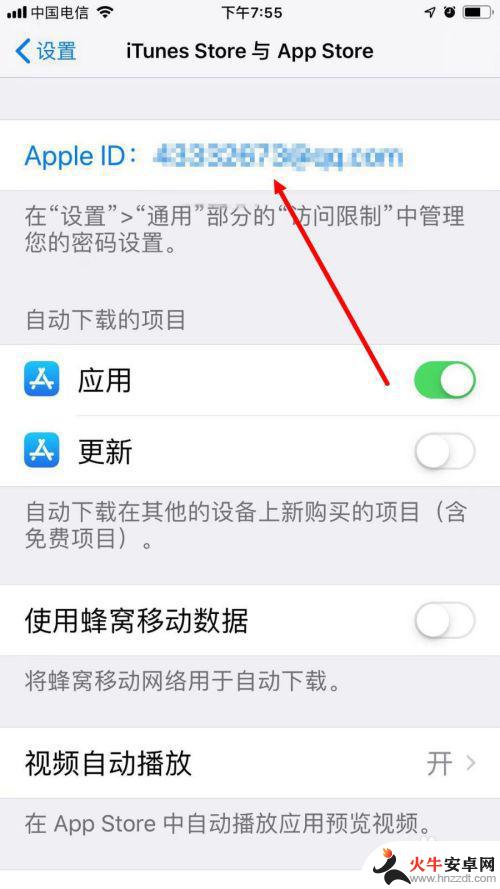
4.弹出对话框后,点击 查看 Apple ID 。
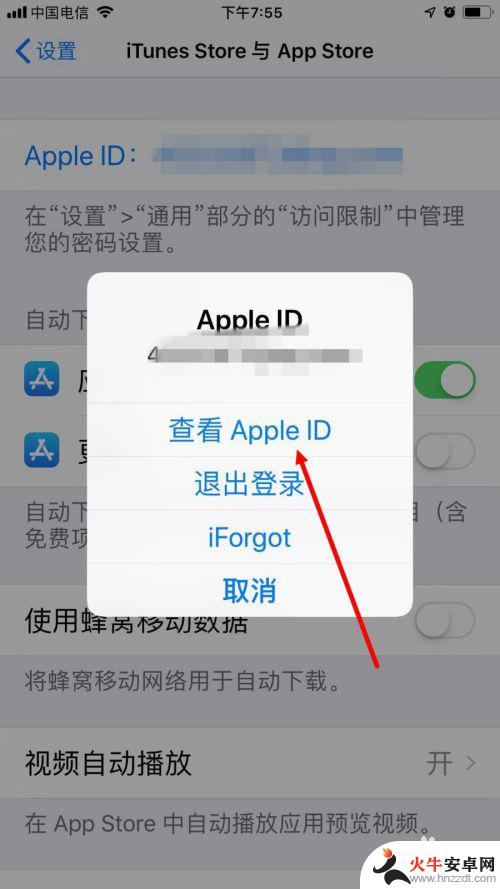
5.输入 Apple ID 的密码,点击 登录 。
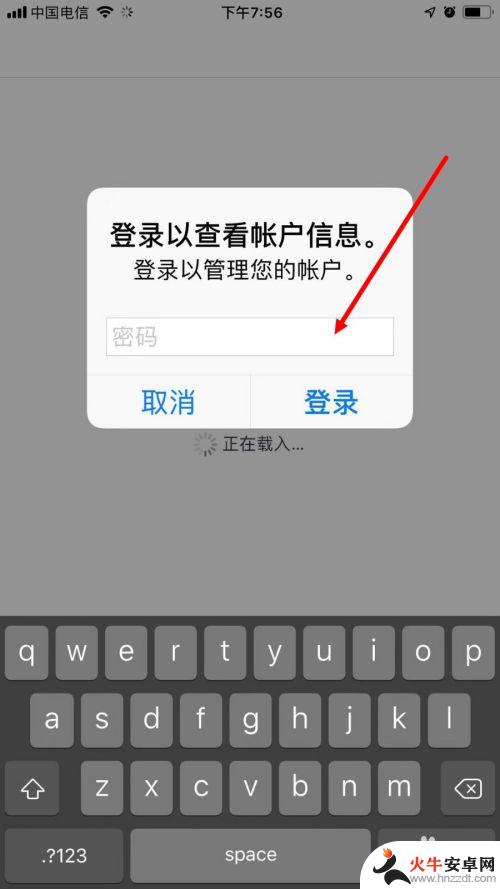
6.这样会进入 账户设置 的界面,点击 订阅 。
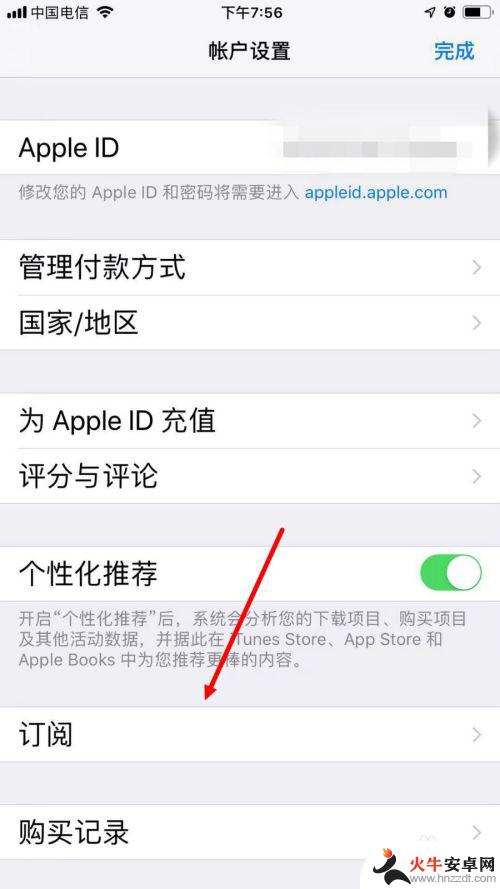
7.在下图的界面中就可以看到所有已订阅的自动扣费项目。点击想要取消订阅的项目。
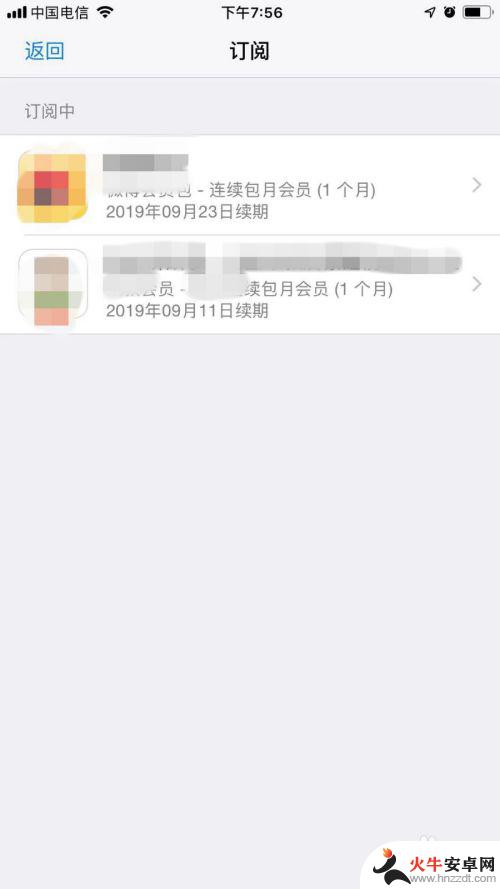
8.进入 编辑订阅 的页面后,点击 取消订阅 。
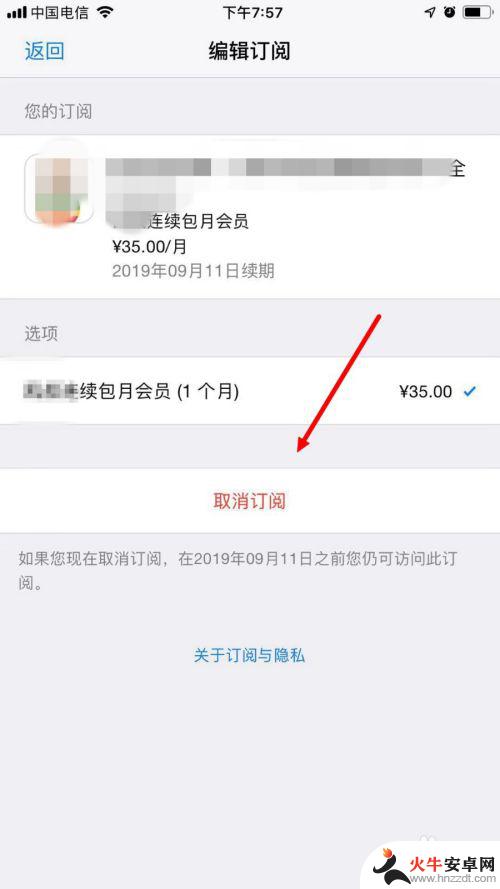
9.弹出对话框后,最后点击 确认 。
这样就取消了该项目的订阅,在该订阅到期前仍可享受付费项目。但到期后就不会再在动扣费了。

以上是关于如何设置苹果手机的扣分功能的全部内容,如果您遇到同样的问题,可以参考本文中提到的步骤进行修复,希望这对大家有所帮助。














